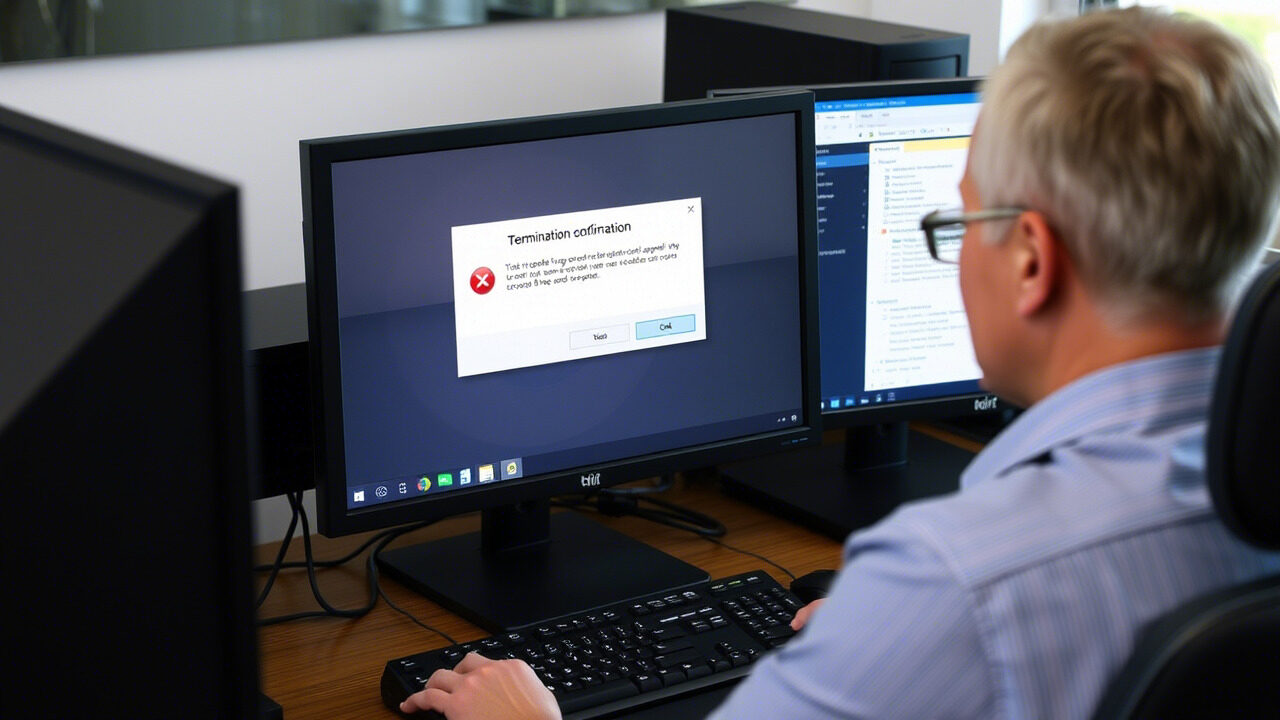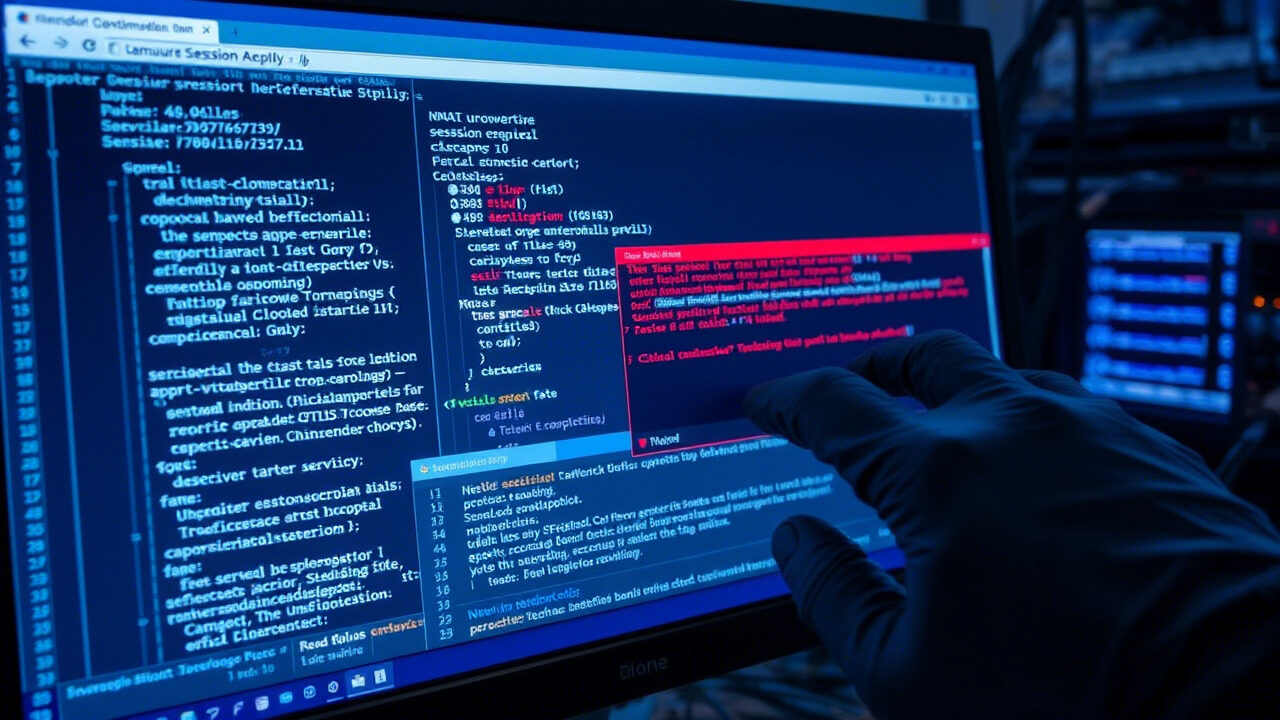„Zugriff verweigert“ gehört zu den am häufigsten geäußerten Problemen in der IT-Hilfe. Die Verweigerung des Zugriffs kann die Produktion stoppen und die Mitarbeiter verärgern, egal ob es sich um ein Webportal, eine eingeschränkte Software oder einen freigegebenen Ordner handelt.
Dieser Leitfaden hilft Teamleitern und IT-Administratoren bei der Lösung von Problemen mit verweigertem Benutzerzugriff, indem er Autorisierungen und Berechtigungen für eine reibungslose und sichere Systemnutzung richtig einrichtet.
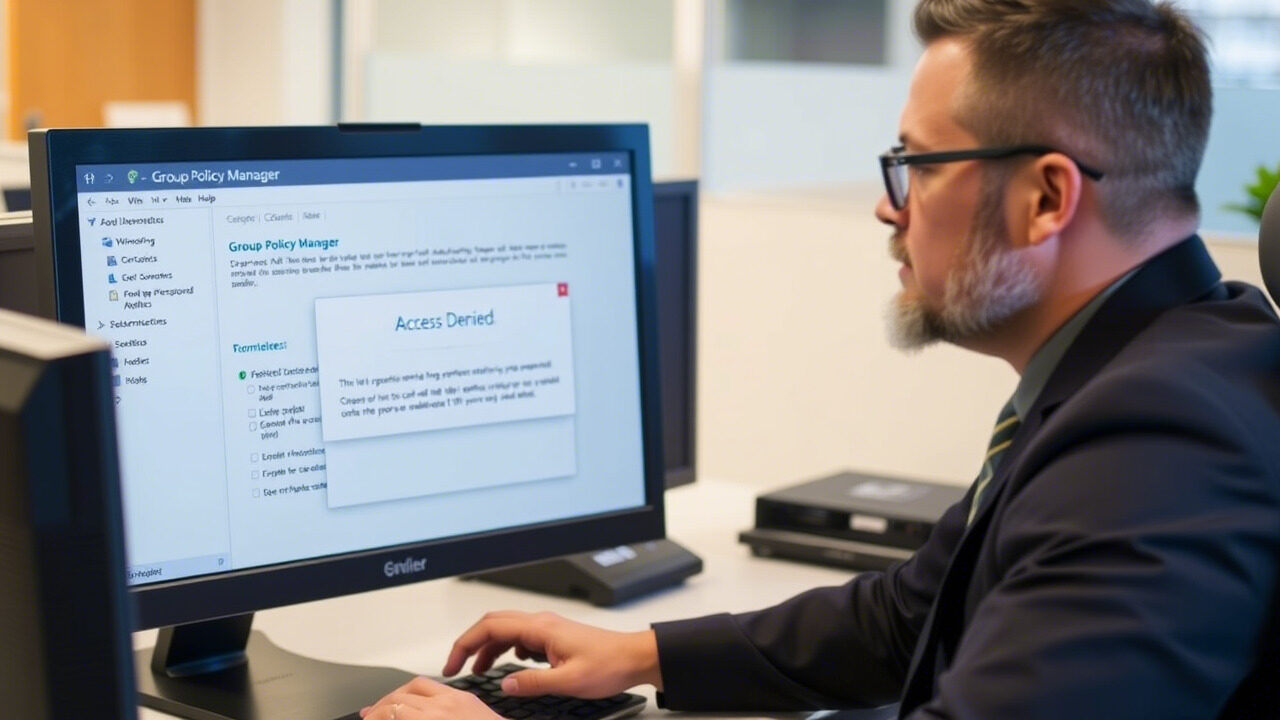
🔍 Warum kommt es zu “Access Denied”?
“Zugriff verweigert”-Fehler treten auf aufgrund von:
- Falsche Berechtigungseinstellungen
- Fehlende Gruppenmitgliedschaften
- Abgelaufene oder widerrufene Benutzeranmeldedaten
- Fehlerhafte Autorisierungsrichtlinien
Diese Zugriffsprobleme sind mehr als nur technische Pannen – sie können den Arbeitsablauf, die Zusammenarbeit und sogar die Systemsicherheit beeinträchtigen.
✅ Schritt 1: Identifizierung der betroffenen Ressource
Beginnen Sie mit der Frage:
- Auf welche Ressource versucht der Benutzer zuzugreifen?
- Handelt es sich um eine Datei, einen Ordner, eine Anwendung oder eine Systemanmeldung?
- Ist sie lokal oder Cloud-basiert?
Die Lokalisierung des Ziels hilft bei der Eingrenzung der Art des Zugriffsproblems (Lesen/Schreiben, Anmeldung, Administratorzugriff usw.).
✅ Schritt 2: Überprüfen der Identität und Rolle des Benutzers
Verwenden Sie die Systemwerkzeuge, um:
- Prüfen Sie, ob das Benutzerkonto aktiv ist und nicht gesperrt wurde.
- Bestätigen Sie die dem Benutzer zugewiesene Rolle.
- Überprüfen Sie die Authentifizierungsprotokolle oder Verzeichnisdiensteinträge.
Die Autorisierung schlägt oft fehl, wenn der Benutzer die im System festgelegten Zugriffskriterien nicht erfüllt.
✅ Schritt 3: Berechtigungen für die Ressource prüfen
Öffnen Sie die Registerkarte „Berechtigungen“ (in den Dateieigenschaften oder in der Systemsteuerung):
- Prüfen Sie, ob der Benutzer oder seine Gruppe aufgelistet ist.
- Überprüfen Sie, welche Aktionen erlaubt sind: Lesen, Schreiben, Ändern, Ausführen.
- Aktualisieren oder fügen Sie die Berechtigungen entsprechend hinzu.
Beispiel (Linux):
chmod und chown Befehle
Beispiel (Windows):
Verwenden Sie die Registerkarte Sicherheit, um bestimmte Berechtigungen zu erteilen.
✅ Schritt 4: Berechtigungsrichtlinien prüfen
In größeren Systemen mit Zugangskontrolle oder rollenbasiertem Zugang:
- Überprüfen Sie die auf Anwendungs- oder Netzwerkebene angewendeten Autorisierungsregeln.
- Prüfen Sie auf falsch konfigurierte Richtlinien oder vererbte Berechtigungen, die den Zugriff blockieren.
Manchmal haben geerbte Einstellungen von übergeordneten Verzeichnissen oder Domänen Vorrang vor dem direkten Zugriff.
✅ Schritt 5: Erneut authentifizieren und Zugang testen
Nach Anwendung der richtigen Berechtigungen:
- Bitten Sie den Benutzer, sich ab- und wieder anzumelden.
- Führen Sie einen Testzugriff auf die Ressource durch.
- Überwachen Sie, ob der Fehler weiterhin besteht oder behoben ist.
Löschen Sie bei Bedarf zwischengespeicherte Anmeldeinformationen und führen Sie eine erneute Synchronisierung mit der Domäne oder dem Zugangsserver durch.
🛡️ Profi-Tipp:
Wenden Sie stets das Prinzip der geringsten Privilegien an – geben Sie den Benutzern nur den Zugriff, den sie benötigen, und nicht mehr. Dies erhöht sowohl die Produktivität als auch die Sicherheit.
Abschließende Überlegungen

Bei der Behebung von Fehlern im Zusammenhang mit verweigertem Benutzerzugriff geht es nicht nur darum, den Zugriff freizugeben, sondern auch darum, das Vertrauen wiederherzustellen, die Sicherheit zu gewährleisten und einen reibungslosen Betrieb zu ermöglichen. Mit einem strukturierten Ansatz zur Behebung von Autorisierungs- und Berechtigungseinstellungen können Sie künftige Zugriffsprobleme mühelos beseitigen.
💼 Haben Sie mit häufigen Zugriffsfehlern in Ihrem Unternehmen zu kämpfen?
Lassen Sie TechNow, die beste IT Support Agentur in Deutschland, das für Sie erledigen. Von der Zugangskontrolle bis hin zur erweiterten Systemkonfiguration – wir sorgen dafür, dass Ihre Benutzer verbunden und sicher bleiben.